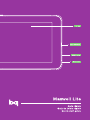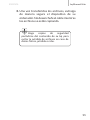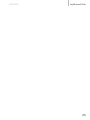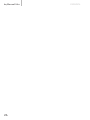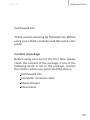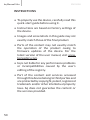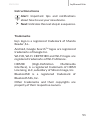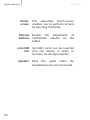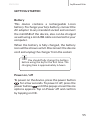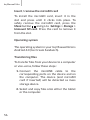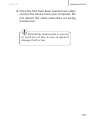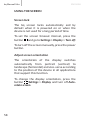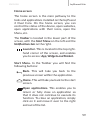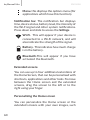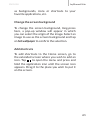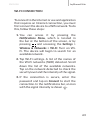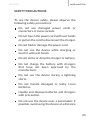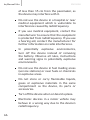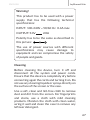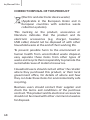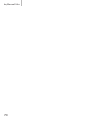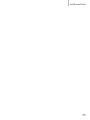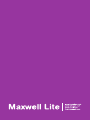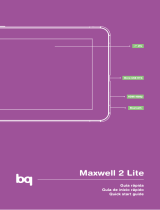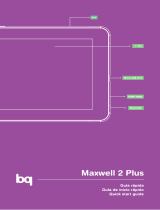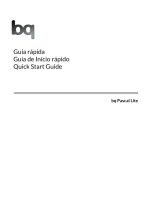bq Maxwell Lite Guía de inicio rápido
- Categoría
- Tabletas
- Tipo
- Guía de inicio rápido
La página se está cargando...
La página se está cargando...

ESPAÑOL bq Maxwell Lite
3
bq Maxwell Lite
Gracias por elegir bq Maxwell Lite. Antes de
usar su tablet, lea detenidamente esta guía
rápida.
Contenido del paquete
Antes de usar su bq por primera vez, por favor
compruebe el contenido del paquete. Si alguno
de los siguientes elementos no está en el
paquete, diríjase al distribuidor donde adquirió
su dispositivo.
bq Maxwell Lite
Cable conexión a ordenador
Adaptador de corriente
Documentación

ESPAÑOLbq Maxwell Lite
4
INDICACIONES
Para garantizar un uso correcto, lea
atentamente esta guía rápida antes de usar el
dispositivo.
Las instrucciones se basan en las
conguraciones de fábrica del dispositivo.
Es posible que las imágenes y capturas
de pantalla de esta guía no coincidan
exactamente con las del producto nal.
Es posible que existan partes del contenido
que no coincidan exactamente con el
funcionamiento del producto debido a
actualizaciones en el rmware del dispositivo.
Para obtener la versión más actualizada del
manual de usuario visite www.bqreaders.
com.
bq no es responsable de los problemas de
rendimiento ni de las incompatibilidades
provocadas por la modicación de
parámetros de registro por parte del usuario.
Parte del contenido y de los servicios a los que
se obtiene acceso mediante este dispositivo
pertenecen a terceros y están protegidos por
derechos de autor, patente, marca registrada
y/u otras leyes de propiedad intelectual. bq
no garantiza el contenido ni los servicios
proporcionados.

ESPAÑOL bq Maxwell Lite
5
Iconos instructivos
Aviso: Consejos y noticaciones
importantes sobre el uso de su dispositivo.
A continuación: Orden de opciones o
menús para llevar a cabo un paso.
Marcas comerciales
El logo de bq es una marca registrada de Mundo
Reader, S.L.
El logo de Android, Google Search
TM
son marcas
registradas de Google Inc.
Wi-Fi®, el logotipo de Wi-Fi CERTIFIED y el
logotipo de Wi-Fi son marcas comerciales
registradas de Wi-Fi Alliance.
HDMI® (High-Denition Multimedia Interface),
es una marca registrada deHDMI Licensing,
LLC, subsidiaria de Silicon Image, Inc.
Bluetooth® es una marca registrada de
Bluetooth SIG, Inc.
El resto de marcas comerciales y los derechos
de autor son propiedad de sus respectivos
dueños.
>

ESPAÑOLbq Maxwell Lite
6
Vistas generales del dispositivo
Tecla de encendido Teclas de volumen
Cámara frontal
Toma de
auriculares
Pantalla táctil
Mini-USB
Ranura
mini-HDMI
Micrófono
Altavoz
Ranura micro-SD

ESPAÑOL bq Maxwell Lite
7
Botones y conexiones
Encendido Pulse prolongadamente el
botón de encendido para
encender el dispositivo. Pulse
brevemente para encender la
pantalla cuando el dispositivo
esté en reposo.
Micrófono Registra audio.
Ranura
mini-HDMI
Salida digital de vídeo que
permite conectar el dispositivo
con una pantalla externa.
Toma de
auriculares
Inserte aquí sus auriculares
para escuchar los sonidos del
dispositivo.
Toma de
corriente
Conecte el cargador para
cargar la batería del dispositivo
a través del puerto mini-USB.
mini-USB Permite conectar su bq
Maxwell Lite al ordenador
a través del cable USB, para
transferir archivos entre ellos
y para cargar la batería del
dispositivo.
Cámara
frontal
Cámara que permite realizar
fotografías y vídeo.

ESPAÑOLbq Maxwell Lite
8
Pantalla
táctil
La pantalla táctil capacitiva
le permite realizar acciones
tocando directamente sobre
ella.
Teclas de
volumen
Permiten ajustar el volumen
multimedia de la tablet.
Ranura
micro-SD
El dispositivo admite tarjetas
micro-SD para ampliar su
capacidad de almacenamiento.
Altavoz Emite la salida de audio cuando
no están conectados los
auriculares.

ESPAÑOL bq Maxwell Lite
9
TOMA DE CONTACTO
Batería
Este dispositivo contiene una batería
recargable de Li-ion. Para cargar la batería
de su bq Maxwell Lite, conecte el adaptador
AC a cualquier enchufe estándar y conecte el
cable del cargador a la toma del cable mini-
USB. El dispositivo también carga a través
del cable micro-USB cuando está conectado
a un ordenador. Cuando la batería esté
completamente cargada, el icono de la batería
aparecerá como cargado. Desconecte el cable
del dispositivo y retire el cargador del enchufe.
Encendido / Apagado
Para encender el dispositivo, mantenga pulsado
el botón de encendido durante unos
segundos. Para apagarlo, mantenga presionado
el botón de encendido hasta que aparezca la
pantalla emergente Apagar. Conrme o cancele
pulsando sobre la opción correspondiente.
Es recomendable cargar la batería
completamente antes de usar su bq por
primera vez. El tiempo aproximado de
carga es de 6 horas.

ESPAÑOLbq Maxwell Lite
10
Introducir / extraer tarjeta micro-SD
Para introducir la tarjeta micro-SD, insértela
en la ranura correspondiente y presione hasta
que suene “clic”. Para extraerla con seguridad,
presione el botón y seleccione Ajustes >
Almacenamiento > Desactivar tarjeta SD. Pulse
aceptar en la ventana emergente para conrmar
la expulsión.
Sistema operativo
El sistema operativo de su bq Maxwell Lite es
Android 4.0 (Ice Cream Sandwich).
Transferencia de archivos
Para transferir archivos desde la memoria
interna de su dispositivo o desde la tarjeta
micro-SD a un ordenador o viceversa, siga los
siguientes pasos:
1. Conecte el cable mini-USB en la ranura
correspondiente del dispositivo y el
ordenador. El dispositivo (y la tarjeta
micro-SD en el caso de estar insertada)
será detectado como dispositivo de
almacenamiento masivo.
2. Seleccione y copie los archivos en su tablet
u ordenador.

ESPAÑOL bq Maxwell Lite
11
3. Una vez transferidos los archivos, extraiga
de manera segura el dispositivo de su
ordenador. No desenchufe el cable mientras
los archivos se estén copiando.
Haga copias de seguridad
periódicas del contenido de su bq para
evitar la pérdida de archivos en caso de
daños físicos, pérdida o robo.

ESPAÑOLbq Maxwell Lite
12
USO DE LA PANTALLA TÁCTIL
Bloqueo de pantalla
La pantalla de su bq se bloquea automáticamente
y por defecto al encenderla, o cuando no se
utiliza el dispositivo durante un periodo de
tiempo prolongado.
Para regular el intervalo temporal de apagado
de la pantalla, presione el botón y pulse en
Ajustes > Pantalla > Apagar.
Si quiere apagar la pantalla manualmente, pulse
el botón de encendido.
Ajustar la orientación de la pantalla
La orientación de la pantalla gira
automáticamente de retrato (vertical) a paisaje
(horizontal) y viceversa según la posición en
la que sitúe su dispositivo, en todas aquellas
aplicaciones que soporten esta función.
Si desea jar la orientación de la pantalla,
seleccione en Ajustes > Pantalla y desactive
la casilla Pantalla giratoria.

ESPAÑOL bq Maxwell Lite
13
Pantalla de Inicio
La Pantalla de Inicio es la principal vía de acceso
a las herramientas y aplicaciones instaladas
en su bq Maxwell Lite. A través de ella puede
controlar el estado del dispositivo, acceder a
páginas web, a las diversas aplicaciones a través
de sus iconos, al Menú, etc.
En la parte inferior de su pantalla aparece la
barra de herramientas, con el menú de inicio
a la izquierda y la barra de noticaciones a la
derecha.
Acceso al “cajón” de aplicaciones.
Aparece en la esquina superior derecha
de su pantalla. Le permite acceder a las
Aplicaciones, Widgets y Tienda.
Menú de inicio. En la barra de herramientas
encontrará los siguientes botones:
Atrás. Le dirige a la pantalla anterior
dentro de una aplicación.
Inicio. Vuelve a la pantalla de inicio.
Aplicaciones abiertas. Permite volver o
cerrar denitivamente una aplicación,
para que ésta no siga ejecutándose. Para
cerrar una aplicación simplemente pulse
sobre ella y desplácela hacia la derecha,
sacándola del listado.

ESPAÑOLbq Maxwell Lite
14
Menú. Muestra el menú de opciones en
las aplicaciones que disponen de él.
Barra de noticaciones. En la barra de
herramientas está la hora, noticaciones y
estado de la red Wi-Fi, entre otros. Si tira de ella
hacia arriba puede acceder a Ajustes.
Wi-Fi. Aparece si su dispositivo está
conectado a una red Wi-Fi. Le indica
también la intensidad de la señal.
Batería. Indica el nivel de carga de la
batería.
Bluetooth. Aparece si el dispositivo tiene
conectado su bluetooth.
Pantallas expandidas
La Pantalla de Inicio cuenta con cinco pantallas
extendidas que puede personalizar con accesos
directos, aplicaciones y otras herramientas.
Para navegar a través de la Pantalla de Inicio y
las pantallas extendidas, deslice con el dedo la
pantalla a la derecha o a la izquierda.
Personalización de la Pantalla de Inicio
Puede personalizar la Pantalla de Inicio o
las pantallas extendidas usando sus propias

ESPAÑOL bq Maxwell Lite
15
imágenes como imagen de fondo, añadiendo
iconos o accesos directos de sus aplicaciones
favoritas, etc.
Cambiar el fondo de pantalla
Para cambiar el fondo de pantalla, pulse
prolongadamente sobre ésta, aparecerá una
ventana emergente para que seleccione el
origen de la imagen. Elija la imagen deseada
como fondo de pantalla y pulse Establecer fondo
de pantalla para conrmar la selección.
Añadir / eliminar iconos
Para añadir iconos en la Pantalla de Inicio
acceda a la lista de aplicaciones con el botón
, pulse prolongadamente sobre el icono de
la aplicación deseada y arrástrelo a la pantalla
extendida donde quiera añadirlo.
Para eliminar un icono en la Pantalla de Inicio,
pulse prolongadamente sobre él y arrástrelo
hacia el aspa que aparecerá en pantalla.

ESPAÑOLbq Maxwell Lite
16
APLICACIONES
A través del “cajón” de aplicaciones puede
acceder a todas las aplicaciones instaladas en
su bq Maxwell Lite. Para acceder pulse sobre el
icono situado en la esquina superior derecha
de la pantalla. Para acceder a una aplicación,
pulse sobre su icono. Para volver a la pantalla
principal o de inicio, pulse sobre el icono de
Inicio .

ESPAÑOL bq Maxwell Lite
17
CONEXIÓN WI-FI
Para conectarse a Internet o utilizar una
aplicación que requiera conexión a Internet,
necesita primero conectar el dispositivo a una
red Wi-Fi. Para hacerlo, siga los siguientes
pasos:
1. Puede acceder pulsando sobre el menú
de noticaciones situado en la barra
inferior de su pantalla, o presionando
el botón y accediendo a Ajustes >
Conexiones inalámbricas y redes > Wi-Fi.
Conecte su Wi-Fi, el dispositivo comenzará
automáticamente a buscar una red
disponible a la que conectarse.
2. Aparecerá una lista con los nombres de las
redes Wi-Fi (SSID) detectadas. Desplácese
a través de la lista de redes disponibles.
Pulse sobre la red deseada para comprobar
su nivel de seguridad y la intensidad de la
señal.
3. Si la red es segura, introduzca la contraseña
y pulse en Establecer conexión para realizar
la conexión. En el menú de noticaciones
aparecerá el icono Wi-Fi con la intensidad
de la señal .

ESPAÑOLbq Maxwell Lite
18
BLUETOOTH
Permite intercambiar archivos entre su bq y
otros dispositivos bluetooth:
1. Puede acceder pulsando sobre Ajustes
> Bluetooth. Conecte su bluetooth y
seleccione buscar dispositivos. El sistema
mostrará automáticamente los dispositivos
bluetooth cercanos.
2. Pulse sobre el dispositivo deseado para
iniciar la vinculación.
3. Después del emparejamiento puede
compartir archivos entre su tablet y el
dispositivo bluetooth vinculado.
Puede acceder a la conguración avanzada
pulsando sobre el botón de menú de aplicación
.

ESPAÑOL bq Maxwell Lite
19
PRECAUCIONES DE SEGURIDAD
Para utilizar su dispositivo, por favor, siga las
siguientes recomendaciones de seguridad:
No utilice cables de alimentación o
conectores dañados ni enchufes sueltos. No
doble ni dañe el cable de alimentación. No
toque el cable de alimentación con las manos
mojadas ni tire del cable para desconectar el
cargador.
No utilice el dispositivo mientras se está
cargando ni lo toque con las manos mojadas.
No golpee ni deje caer el cargador o la batería
y no cargue la batería con cargadores que no
estén aprobados por el fabricante.
No utilice su dispositivo durante una
tormenta de rayos.
Manipule y deseche las baterías y los
cargadores con precaución. No manipule
baterías de iones de litio dañadas o que
presenten fugas.
No utilice el dispositivo cerca de un
marcapasos: si es posible, evite su uso
a una distancia inferior a 15 cm, ya que
el dispositivo puede interferir en el
marcapasos.

ESPAÑOLbq Maxwell Lite
20
No utilice el dispositivo en un hospital ni
cerca de equipos médicos que puedan
sufrir interferencias causadas por
radiofrecuencias.
Si usted utiliza equipos médicos,
comuníquese con el fabricante para
asegurarse de que los equipos estén
protegidos de la radiofrecuencia. Si utiliza
un audífono, comuníquese con el fabricante
para obtener información acerca de la
interferencia de radio.
En entornos potencialmente explosivos,
apague el dispositivo en lugar de quitarle
la batería. Respete siempre las normas,
las instrucciones y las señales de aviso en
entornos potencialmente explosivos.
No utilice el dispositivo en puntos de carga
de combustible (estaciones de servicio)
o cerca de otros productos químicos
inamables y/o explosivos.
No almacene ni transporte líquidos
inamables, gases o materiales explosivos
en el mismo compartimento en el que se
encuentre el dispositivo, sus piezas o sus
accesorios.
Apague el dispositivo cuando se encuentre a
bordo de un avión.

ESPAÑOL bq Maxwell Lite
21
Los dispositivos electrónicos de un
vehículo motorizado pueden funcionar
incorrectamente a causa de la
radiofrecuencia del dispositivo.
¡Advertencia!
Este producto deberá usarse con una fuente
de alimentación que posea las siguientes
características:
INPUT: 100-240V ~ 50/60 Hz 0.4A máx
OUTPUT: 5.0V 2.0A
La polaridad debe ser la indicada en el
dibujo:
El uso de fuentes de alimentación diferentes
de la indicada, puede producir daño al
equipo y puede poner en riesgo la seguridad
de personas y bienes.
Limpieza
Antes de limpiar el dispositivo, apáguelo y
desconecte todos los cables de sistema y de
alimentación.
Asegúrese de que la pantalla esté
completamente seca antes de volver a
conectar los cables y encenderlo.

ESPAÑOLbq Maxwell Lite
22
No utilice ningún líquido o spray limpiador
directamente sobre la supercie de la
pantalla o la carcasa.
Use un paño suave, limpio y que no suelte
pelusa para eliminar el polvo y la suciedad de
la pantalla. Para las huellas dactilares y las
manchas, utilice un paño con productos de
limpieza suaves.
Para limpiar la carcasa, use un paño suave
ligeramente humedecido con una solución
limpiadora suave. Enjuague el paño con agua
limpia, escúrralo bien y limpie la carcasa para
eliminar cualquier residuo de detergente.

ESPAÑOL bq Maxwell Lite
23
(Residuos de aparatos eléctricos y
electrónicos)
(Aplicable en la Unión Europea y en
países europeos con sistemas de recogida
selectiva de residuos).
La presencia de este símbolo en el producto,
accesorios o material informativo que lo
acompañan, indica que al nalizar su vida útil
ni el producto ni sus accesorios electrónicos
(cargador, cables, etc.) deberán eliminarse junto
con otros residuos domésticos.
Para evitar los posibles daños al medio
ambiente o a la salud humana, separe estos
productos de otros tipos de residuos y recíclelos
correctamente. De esta forma se promueve la
reutilización sostenible de recursos materiales.
Los usuarios particulares pueden contactar
con el establecimiento donde adquirieron
el producto o con las autoridades locales
pertinentes para informarse sobre cómo y
dónde pueden llevarlo para que sea sometido a
un reciclaje ecológico y seguro.
Los usuarios comerciales pueden contactar
con su proveedor y consultar las condiciones
del contrato de compra. Este producto y sus
accesorios electrónicos no deben eliminarse
junto a otros residuos comerciales.
ELIMINACIÓN CORRECTA DEL PRODUCTO

ESPAÑOLbq Maxwell Lite
24
DECLARACIÓN DE CONFORMIDAD
Mundo Reader S.L., Edicio Las Rozas, 23.
Ocina 1, Ctra. La Coruña, Km 23,200.
28230 Las Rozas de Madrid (Madrid).
Declara que este producto:
bq Maxwell Lite
Cumple con las disposiciones de la Directiva
1999/5/CE sobre Equipos de Terminales
de Radio y Telecomunicaciones (R&TTE),
de la Directiva 95/2006/CE de Seguridad
Eléctrica de Equipos de Baja Tensión y de la
Directiva 2004/108/CEE de Compatibilidad
Electromagnética cumpliendo con las normas
armonizadas: EN 60950-1:2006 + A11:2009,
EN 62311:2008, EN 301 489-1 V 1.8.1, EN 301
489-17 V2.1.1, EN 300 328 V1.7.1, EN 55022:
2006 + A1: 2007, EN 55013: 2001 + A1: 2003
+ A2: 2006, EN 61000-3-2: 2006 + A1: 2009
+ A2: 2009, EN 61000-3-3: 2008, EN 55024:
1998 + A1:2001 + A2: 2003, EN 55020: 2007.
Madrid, Agosto 2012.
Alberto Méndez Peydró
CEO

ESPAÑOL bq Maxwell Lite
25

ESPAÑOLbq Maxwell Lite
26
La página se está cargando...
La página se está cargando...
La página se está cargando...
La página se está cargando...
La página se está cargando...
La página se está cargando...
La página se está cargando...
La página se está cargando...
La página se está cargando...
La página se está cargando...
La página se está cargando...
La página se está cargando...
La página se está cargando...
La página se está cargando...
La página se está cargando...
La página se está cargando...
La página se está cargando...
La página se está cargando...
La página se está cargando...
La página se está cargando...
La página se está cargando...
La página se está cargando...
La página se está cargando...
La página se está cargando...
La página se está cargando...
La página se está cargando...
La página se está cargando...
La página se está cargando...
La página se está cargando...
La página se está cargando...
La página se está cargando...
La página se está cargando...
La página se está cargando...
La página se está cargando...
La página se está cargando...
La página se está cargando...
La página se está cargando...
La página se está cargando...
La página se está cargando...
La página se está cargando...
La página se está cargando...
La página se está cargando...
La página se está cargando...
La página se está cargando...
La página se está cargando...
La página se está cargando...
Transcripción de documentos
ESPAÑOL bq Maxwell Lite bq Maxwell Lite Gracias por elegir bq Maxwell Lite. Antes de usar su tablet, lea detenidamente esta guía rápida. Contenido del paquete Antes de usar su bq por primera vez, por favor compruebe el contenido del paquete. Si alguno de los siguientes elementos no está en el paquete, diríjase al distribuidor donde adquirió su dispositivo. bq Maxwell Lite Cable conexión a ordenador Adaptador de corriente Documentación 3 bq Maxwell Lite ESPAÑOL INDICACIONES Para garantizar un uso correcto, lea atentamente esta guía rápida antes de usar el dispositivo. Las instrucciones se basan en las configuraciones de fábrica del dispositivo. Es posible que las imágenes y capturas de pantalla de esta guía no coincidan exactamente con las del producto final. Es posible que existan partes del contenido que no coincidan exactamente con el funcionamiento del producto debido a actualizaciones en el firmware del dispositivo. Para obtener la versión más actualizada del manual de usuario visite www.bqreaders. com. bq no es responsable de los problemas de rendimiento ni de las incompatibilidades provocadas por la modificación de parámetros de registro por parte del usuario. Parte del contenido y de los servicios a los que se obtiene acceso mediante este dispositivo pertenecen a terceros y están protegidos por derechos de autor, patente, marca registrada y/u otras leyes de propiedad intelectual. bq no garantiza el contenido ni los servicios proporcionados. 4 ESPAÑOL bq Maxwell Lite Iconos instructivos > Aviso: Consejos y notificaciones importantes sobre el uso de su dispositivo. A continuación: Orden de opciones o menús para llevar a cabo un paso. Marcas comerciales El logo de bq es una marca registrada de Mundo Reader, S.L. El logo de Android, Google SearchTM son marcas registradas de Google Inc. Wi-Fi®, el logotipo de Wi-Fi CERTIFIED y el logotipo de Wi-Fi son marcas comerciales registradas de Wi-Fi Alliance. HDMI® (High-Definition Multimedia Interface), es una marca registrada deHDMI Licensing, LLC, subsidiaria de Silicon Image, Inc. Bluetooth® es una marca registrada de Bluetooth SIG, Inc. El resto de marcas comerciales y los derechos de autor son propiedad de sus respectivos dueños. 5 bq Maxwell Lite ESPAÑOL Vistas generales del dispositivo Tecla de encendido Teclas de volumen Cámara frontal Toma de auriculares Pantalla táctil Altavoz Mini-USB Ranura mini-HDMI Micrófono Ranura micro-SD 6 ESPAÑOL bq Maxwell Lite Botones y conexiones Encendido Pulse prolongadamente el botón de encendido para encender el dispositivo. Pulse brevemente para encender la pantalla cuando el dispositivo esté en reposo. Micrófono Registra audio. Ranura Salida digital de vídeo que mini-HDMI permite conectar el dispositivo con una pantalla externa. Toma de auriculares Inserte aquí sus auriculares para escuchar los sonidos del dispositivo. Toma de corriente Conecte el cargador para cargar la batería del dispositivo a través del puerto mini-USB. mini-USB Permite conectar su bq Maxwell Lite al ordenador a través del cable USB, para transferir archivos entre ellos y para cargar la batería del dispositivo. Cámara frontal Cámara que permite realizar fotografías y vídeo. 7 bq Maxwell Lite 8 ESPAÑOL Pantalla táctil La pantalla táctil capacitiva le permite realizar acciones tocando directamente sobre ella. Teclas de volumen Permiten ajustar el volumen multimedia de la tablet. Ranura micro-SD El dispositivo admite tarjetas micro-SD para ampliar su capacidad de almacenamiento. Altavoz Emite la salida de audio cuando no están conectados los auriculares. ESPAÑOL bq Maxwell Lite TOMA DE CONTACTO Batería Este dispositivo contiene una batería recargable de Li-ion. Para cargar la batería de su bq Maxwell Lite, conecte el adaptador AC a cualquier enchufe estándar y conecte el cable del cargador a la toma del cable miniUSB. El dispositivo también carga a través del cable micro-USB cuando está conectado a un ordenador. Cuando la batería esté completamente cargada, el icono de la batería aparecerá como cargado. Desconecte el cable del dispositivo y retire el cargador del enchufe. Es recomendable cargar la batería completamente antes de usar su bq por primera vez. El tiempo aproximado de carga es de 6 horas. Encendido / Apagado Para encender el dispositivo, mantenga pulsado el botón de encendido durante unos segundos. Para apagarlo, mantenga presionado el botón de encendido hasta que aparezca la pantalla emergente Apagar. Confirme o cancele pulsando sobre la opción correspondiente. 9 bq Maxwell Lite ESPAÑOL Introducir / extraer tarjeta micro-SD Para introducir la tarjeta micro-SD, insértela en la ranura correspondiente y presione hasta que suene “clic”. Para extraerla con seguridad, presione el botón y seleccione Ajustes > Almacenamiento > Desactivar tarjeta SD. Pulse aceptar en la ventana emergente para confirmar la expulsión. Sistema operativo El sistema operativo de su bq Maxwell Lite es Android 4.0 (Ice Cream Sandwich). Transferencia de archivos Para transferir archivos desde la memoria interna de su dispositivo o desde la tarjeta micro-SD a un ordenador o viceversa, siga los siguientes pasos: 1. Conecte el cable mini-USB en la ranura correspondiente del dispositivo y el ordenador. El dispositivo (y la tarjeta micro-SD en el caso de estar insertada) será detectado como dispositivo de almacenamiento masivo. 2. Seleccione y copie los archivos en su tablet u ordenador. 10 ESPAÑOL bq Maxwell Lite 3. Una vez transferidos los archivos, extraiga de manera segura el dispositivo de su ordenador. No desenchufe el cable mientras los archivos se estén copiando. Haga copias de seguridad periódicas del contenido de su bq para evitar la pérdida de archivos en caso de daños físicos, pérdida o robo. 11 bq Maxwell Lite ESPAÑOL USO DE LA PANTALLA TÁCTIL Bloqueo de pantalla La pantalla de su bq se bloquea automáticamente y por defecto al encenderla, o cuando no se utiliza el dispositivo durante un periodo de tiempo prolongado. Para regular el intervalo temporal de apagado de la pantalla, presione el botón y pulse en Ajustes > Pantalla > Apagar. Si quiere apagar la pantalla manualmente, pulse el botón de encendido. Ajustar la orientación de la pantalla La orientación de la pantalla gira automáticamente de retrato (vertical) a paisaje (horizontal) y viceversa según la posición en la que sitúe su dispositivo, en todas aquellas aplicaciones que soporten esta función. Si desea fijar la orientación de la pantalla, seleccione en Ajustes > Pantalla y desactive la casilla Pantalla giratoria. 12 ESPAÑOL bq Maxwell Lite Pantalla de Inicio La Pantalla de Inicio es la principal vía de acceso a las herramientas y aplicaciones instaladas en su bq Maxwell Lite. A través de ella puede controlar el estado del dispositivo, acceder a páginas web, a las diversas aplicaciones a través de sus iconos, al Menú, etc. En la parte inferior de su pantalla aparece la barra de herramientas, con el menú de inicio a la izquierda y la barra de notificaciones a la derecha. Acceso al “cajón” de aplicaciones. Aparece en la esquina superior derecha de su pantalla. Le permite acceder a las Aplicaciones, Widgets y Tienda. Menú de inicio. En la barra de herramientas encontrará los siguientes botones: Atrás. Le dirige a la pantalla anterior dentro de una aplicación. Inicio. Vuelve a la pantalla de inicio. Aplicaciones abiertas. Permite volver o cerrar definitivamente una aplicación, para que ésta no siga ejecutándose. Para cerrar una aplicación simplemente pulse sobre ella y desplácela hacia la derecha, sacándola del listado. 13 bq Maxwell Lite ESPAÑOL Menú. Muestra el menú de opciones en las aplicaciones que disponen de él. Barra de notificaciones. En la barra de herramientas está la hora, notificaciones y estado de la red Wi-Fi, entre otros. Si tira de ella hacia arriba puede acceder a Ajustes. Wi-Fi. Aparece si su dispositivo está conectado a una red Wi-Fi. Le indica también la intensidad de la señal. Batería. Indica el nivel de carga de la batería. Bluetooth. Aparece si el dispositivo tiene conectado su bluetooth. Pantallas expandidas La Pantalla de Inicio cuenta con cinco pantallas extendidas que puede personalizar con accesos directos, aplicaciones y otras herramientas. Para navegar a través de la Pantalla de Inicio y las pantallas extendidas, deslice con el dedo la pantalla a la derecha o a la izquierda. Personalización de la Pantalla de Inicio Puede personalizar la Pantalla de Inicio o las pantallas extendidas usando sus propias 14 ESPAÑOL bq Maxwell Lite imágenes como imagen de fondo, añadiendo iconos o accesos directos de sus aplicaciones favoritas, etc. Cambiar el fondo de pantalla Para cambiar el fondo de pantalla, pulse prolongadamente sobre ésta, aparecerá una ventana emergente para que seleccione el origen de la imagen. Elija la imagen deseada como fondo de pantalla y pulse Establecer fondo de pantalla para confirmar la selección. Añadir / eliminar iconos Para añadir iconos en la Pantalla de Inicio acceda a la lista de aplicaciones con el botón , pulse prolongadamente sobre el icono de la aplicación deseada y arrástrelo a la pantalla extendida donde quiera añadirlo. Para eliminar un icono en la Pantalla de Inicio, pulse prolongadamente sobre él y arrástrelo hacia el aspa que aparecerá en pantalla. 15 bq Maxwell Lite ESPAÑOL APLICACIONES A través del “cajón” de aplicaciones puede acceder a todas las aplicaciones instaladas en su bq Maxwell Lite. Para acceder pulse sobre el icono situado en la esquina superior derecha de la pantalla. Para acceder a una aplicación, pulse sobre su icono. Para volver a la pantalla principal o de inicio, pulse sobre el icono de Inicio . 16 ESPAÑOL bq Maxwell Lite CONEXIÓN WI-FI Para conectarse a Internet o utilizar una aplicación que requiera conexión a Internet, necesita primero conectar el dispositivo a una red Wi-Fi. Para hacerlo, siga los siguientes pasos: 1. Puede acceder pulsando sobre el menú de notificaciones situado en la barra inferior de su pantalla, o presionando el botón y accediendo a Ajustes > Conexiones inalámbricas y redes > Wi-Fi. Conecte su Wi-Fi, el dispositivo comenzará automáticamente a buscar una red disponible a la que conectarse. 2. Aparecerá una lista con los nombres de las redes Wi-Fi (SSID) detectadas. Desplácese a través de la lista de redes disponibles. Pulse sobre la red deseada para comprobar su nivel de seguridad y la intensidad de la señal. 3. Si la red es segura, introduzca la contraseña y pulse en Establecer conexión para realizar la conexión. En el menú de notificaciones aparecerá el icono Wi-Fi con la intensidad de la señal . 17 bq Maxwell Lite ESPAÑOL BLUETOOTH Permite intercambiar archivos entre su bq y otros dispositivos bluetooth: 1. Puede acceder pulsando sobre Ajustes > Bluetooth. Conecte su bluetooth y seleccione buscar dispositivos. El sistema mostrará automáticamente los dispositivos bluetooth cercanos. 2. Pulse sobre el dispositivo deseado para iniciar la vinculación. 3. Después del emparejamiento puede compartir archivos entre su tablet y el dispositivo bluetooth vinculado. Puede acceder a la configuración avanzada pulsando sobre el botón de menú de aplicación . 18 ESPAÑOL bq Maxwell Lite PRECAUCIONES DE SEGURIDAD Para utilizar su dispositivo, por favor, siga las siguientes recomendaciones de seguridad: No utilice cables de alimentación o conectores dañados ni enchufes sueltos. No doble ni dañe el cable de alimentación. No toque el cable de alimentación con las manos mojadas ni tire del cable para desconectar el cargador. No utilice el dispositivo mientras se está cargando ni lo toque con las manos mojadas. No golpee ni deje caer el cargador o la batería y no cargue la batería con cargadores que no estén aprobados por el fabricante. No utilice su dispositivo durante una tormenta de rayos. Manipule y deseche las baterías y los cargadores con precaución. No manipule baterías de iones de litio dañadas o que presenten fugas. No utilice el dispositivo cerca marcapasos: si es posible, evite a una distancia inferior a 15 cm, el dispositivo puede interferir marcapasos. de un su uso ya que en el 19 bq Maxwell Lite ESPAÑOL No utilice el dispositivo en un hospital ni cerca de equipos médicos que puedan sufrir interferencias causadas por radiofrecuencias. Si usted utiliza equipos médicos, comuníquese con el fabricante para asegurarse de que los equipos estén protegidos de la radiofrecuencia. Si utiliza un audífono, comuníquese con el fabricante para obtener información acerca de la interferencia de radio. En entornos potencialmente explosivos, apague el dispositivo en lugar de quitarle la batería. Respete siempre las normas, las instrucciones y las señales de aviso en entornos potencialmente explosivos. No utilice el dispositivo en puntos de carga de combustible (estaciones de servicio) o cerca de otros productos químicos inflamables y/o explosivos. No almacene ni transporte líquidos inflamables, gases o materiales explosivos en el mismo compartimento en el que se encuentre el dispositivo, sus piezas o sus accesorios. Apague el dispositivo cuando se encuentre a bordo de un avión. 20 ESPAÑOL bq Maxwell Lite Los dispositivos electrónicos de un vehículo motorizado pueden funcionar incorrectamente a causa de la radiofrecuencia del dispositivo. ¡Advertencia! Este producto deberá usarse con una fuente de alimentación que posea las siguientes características: INPUT: 100-240V ~ 50/60 Hz 0.4A máx OUTPUT: 5.0V 2.0A La polaridad debe ser la indicada en el dibujo: El uso de fuentes de alimentación diferentes de la indicada, puede producir daño al equipo y puede poner en riesgo la seguridad de personas y bienes. Limpieza Antes de limpiar el dispositivo, apáguelo y desconecte todos los cables de sistema y de alimentación. Asegúrese de que la pantalla esté completamente seca antes de volver a conectar los cables y encenderlo. 21 bq Maxwell Lite ESPAÑOL No utilice ningún líquido o spray limpiador directamente sobre la superficie de la pantalla o la carcasa. Use un paño suave, limpio y que no suelte pelusa para eliminar el polvo y la suciedad de la pantalla. Para las huellas dactilares y las manchas, utilice un paño con productos de limpieza suaves. Para limpiar la carcasa, use un paño suave ligeramente humedecido con una solución limpiadora suave. Enjuague el paño con agua limpia, escúrralo bien y limpie la carcasa para eliminar cualquier residuo de detergente. 22 ESPAÑOL bq Maxwell Lite ELIMINACIÓN CORRECTA DEL PRODUCTO (Residuos de aparatos eléctricos y electrónicos) (Aplicable en la Unión Europea y en países europeos con sistemas de recogida selectiva de residuos). La presencia de este símbolo en el producto, accesorios o material informativo que lo acompañan, indica que al finalizar su vida útil ni el producto ni sus accesorios electrónicos (cargador, cables, etc.) deberán eliminarse junto con otros residuos domésticos. Para evitar los posibles daños al medio ambiente o a la salud humana, separe estos productos de otros tipos de residuos y recíclelos correctamente. De esta forma se promueve la reutilización sostenible de recursos materiales. Los usuarios particulares pueden contactar con el establecimiento donde adquirieron el producto o con las autoridades locales pertinentes para informarse sobre cómo y dónde pueden llevarlo para que sea sometido a un reciclaje ecológico y seguro. Los usuarios comerciales pueden contactar con su proveedor y consultar las condiciones del contrato de compra. Este producto y sus accesorios electrónicos no deben eliminarse junto a otros residuos comerciales. 23 bq Maxwell Lite ESPAÑOL DECLARACIÓN DE CONFORMIDAD Mundo Reader S.L., Edificio Las Rozas, 23. Oficina 1, Ctra. La Coruña, Km 23,200. 28230 Las Rozas de Madrid (Madrid). Declara que este producto: bq Maxwell Lite Cumple con las disposiciones de la Directiva 1999/5/CE sobre Equipos de Terminales de Radio y Telecomunicaciones (R&TTE), de la Directiva 95/2006/CE de Seguridad Eléctrica de Equipos de Baja Tensión y de la Directiva 2004/108/CEE de Compatibilidad Electromagnética cumpliendo con las normas armonizadas: EN 60950-1:2006 + A11:2009, EN 62311:2008, EN 301 489-1 V 1.8.1, EN 301 489-17 V2.1.1, EN 300 328 V1.7.1, EN 55022: 2006 + A1: 2007, EN 55013: 2001 + A1: 2003 + A2: 2006, EN 61000-3-2: 2006 + A1: 2009 + A2: 2009, EN 61000-3-3: 2008, EN 55024: 1998 + A1:2001 + A2: 2003, EN 55020: 2007. Madrid, Agosto 2012. Alberto Méndez Peydró CEO 24 ESPAÑOL bq Maxwell Lite 25 bq Maxwell Lite 26 ESPAÑOL-
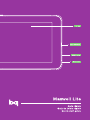 1
1
-
 2
2
-
 3
3
-
 4
4
-
 5
5
-
 6
6
-
 7
7
-
 8
8
-
 9
9
-
 10
10
-
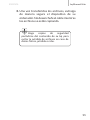 11
11
-
 12
12
-
 13
13
-
 14
14
-
 15
15
-
 16
16
-
 17
17
-
 18
18
-
 19
19
-
 20
20
-
 21
21
-
 22
22
-
 23
23
-
 24
24
-
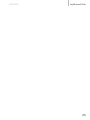 25
25
-
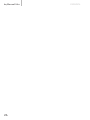 26
26
-
 27
27
-
 28
28
-
 29
29
-
 30
30
-
 31
31
-
 32
32
-
 33
33
-
 34
34
-
 35
35
-
 36
36
-
 37
37
-
 38
38
-
 39
39
-
 40
40
-
 41
41
-
 42
42
-
 43
43
-
 44
44
-
 45
45
-
 46
46
-
 47
47
-
 48
48
-
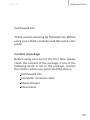 49
49
-
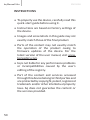 50
50
-
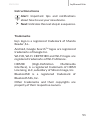 51
51
-
 52
52
-
 53
53
-
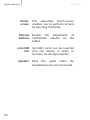 54
54
-
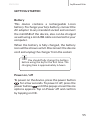 55
55
-
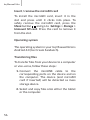 56
56
-
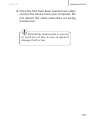 57
57
-
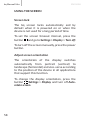 58
58
-
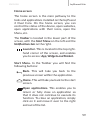 59
59
-
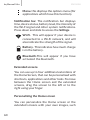 60
60
-
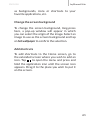 61
61
-
 62
62
-
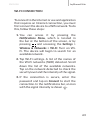 63
63
-
 64
64
-
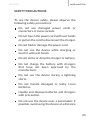 65
65
-
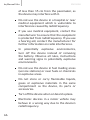 66
66
-
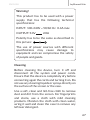 67
67
-
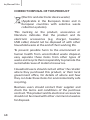 68
68
-
 69
69
-
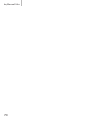 70
70
-
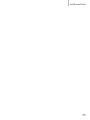 71
71
-
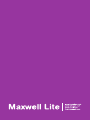 72
72
bq Maxwell Lite Guía de inicio rápido
- Categoría
- Tabletas
- Tipo
- Guía de inicio rápido
en otros idiomas
- English: bq Maxwell Lite Quick start guide
- português: bq Maxwell Lite Guia rápido
Artículos relacionados
-
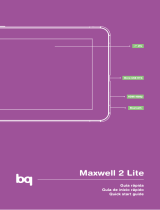 BQ Maxwell Series User Maxwell 2 Lite Guía de inicio rápido
BQ Maxwell Series User Maxwell 2 Lite Guía de inicio rápido
-
 BQ Maxwell Series User Maxwell 2 Guía de inicio rápido
BQ Maxwell Series User Maxwell 2 Guía de inicio rápido
-
BQ Maxwell Series User Maxwell Plus Guía de inicio rápido
-
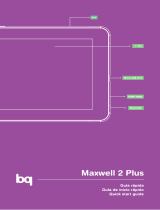 BQ Maxwell Series User Maxwell 2 Plus Guía de inicio rápido
BQ Maxwell Series User Maxwell 2 Plus Guía de inicio rápido
-
bq Maxwell Lite Manual de usuario
-
bq Maxwell Manual de usuario
-
bq Maxwell Manual de usuario
-
bq Maxwell 2 Instrucciones de operación
-
bq Maxwell 2 Lite Instrucciones de operación
-
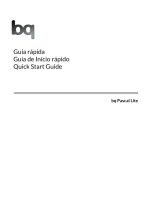 BQ Pascal Series User Pascal Guía de inicio rápido
BQ Pascal Series User Pascal Guía de inicio rápido